Trong bài viết này, chúng ta sẽ tìm hiểu cách lùi vị trí thập phân hơn trong Excel mà không thay đổi số đó. Bạn cũng có thể làm tròn một số.
| Tham gia kênh Telegram của AnonyViet 👉 Link 👈 |

Cách lùi vị trí thập phân trong Excel
1. Nhập 2.175 vào ô A1.

2. Trên tab Home, trong nhóm Number, bấm vào nút Decrease Decimal hai lần.
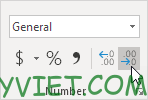
Kết quả:

Lưu ý: nếu bạn nhìn vào thanh công thức, bạn có thể thấy rằng ô A1 vẫn chứa giá trị 2.175.
3. Chúng ta vẫn có thể sử dụng giá trị gốc của ô A1 trong công thức.

Lưu ý: nếu bạn muốn sử dụng giá trị 2.2 để nhận kết quả là 6.6, hãy làm tròn giá trị trong ô A1.
Ngoài ra, bạn cũng có thể xem nhiều bài excel khác tại đây.
Câu hỏi thường gặp
Làm thế nào để lùi vị trí thập phân trong Excel mà không làm thay đổi giá trị gốc?
Chỉ cần sử dụng nút “Decrease Decimal” trong nhóm “Number” trên tab “Home”. Mỗi lần nhấn sẽ làm giảm số chữ số thập phân hiển thị, nhưng giá trị thực tế trong ô vẫn được giữ nguyên.
Tôi có thể sử dụng giá trị gốc (chưa làm tròn) sau khi lùi vị trí thập phân không?
Có thể. Giá trị gốc vẫn được giữ nguyên trong ô tính, và bạn có thể sử dụng nó trong các công thức tính toán khác.
Nếu muốn sử dụng giá trị đã được làm tròn sau khi lùi vị trí thập phân thì sao?
Bạn cần làm tròn giá trị trong ô tính trước khi sử dụng nó trong các công thức hoặc phép tính khác. Việc lùi vị trí thập phân chỉ ảnh hưởng đến cách hiển thị, chứ không phải giá trị thực tế của dữ liệu.

















